Identificiranje pjesme pomoću aplikacije Shazam ili Prepoznavanje glazbe u Shazamu na Mac računalu
Uporabom aplikacije Shazam za macOS ili Prepoznavanje glazbe u Shazamu u Kontrolnom centru, možete identificirati pjesmu iz trake s izbornicima Mac računala. Također možete uključiti Auto Shazam ili koristiti Siri za identificiranje pjesme.

Kako biste osigurali da je Mac ispravno podešen za najbolje iskustvo aplikacije Shazam, pogledajte Prije uporabe aplikacije Shazam.
Identificiranje pjesme aplikacijom Shazam na Macu
Ako još niste, instalirajte aplikaciju Shazam
 na svoj Mac.
na svoj Mac.Ikona Shazam dodaje se u traku s izbornicima računala Mac.
Kad se oko vas reproducira glazba (ili putem zvučnika Maca), idite u aplikaciju Shazam, kliknite ikonu Shazama
 u traci s izbornicima, zatim kliknite
u traci s izbornicima, zatim kliknite  .
.Pjesma se identificira i dodaje na popis identificiranih pjesama ispod ikone trake s izbornicima.
Napomena: Pjesme identificirane aplikacijom Shazam na Macu ne spremaju se u aplikaciju Shazam.
Za otvaranje pjesme u Apple Musicu kliknite
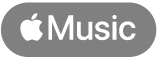 .
.Opcionalno, kliknite ikonu Shazama
 u traci s izbornicima, kliknite
u traci s izbornicima, kliknite  pored naziva pjesme, zatim odaberite stavku iz izbornika prečaca:
pored naziva pjesme, zatim odaberite stavku iz izbornika prečaca:Pregledajte na shazam.com: Otvara zaslon zapisa na usluzi Shazam na webu gdje se možete spojiti na Apple Music za reprodukciju cijele pjesme, gledanje videospota, prikaz stihova, prikaz informacija o nadolazećim koncertima i tako dalje. Pogledajte Otkrivanje koncerata aplikacijom Shazam.
Slušajte na usluzi Apple Music: Otvara pjesmu ili album u aplikaciji Apple Music. (Za slušanje cijele pjesme morate biti pretplatnik na Apple Music. Pogledajte članak Apple podrške Pridruživanje usluzi Apple Music.)
Obriši: Uklanja pjesmu s vašeg popisa identificiranih pjesama.
Savjet: Za uključivanje Auto Shazama dvaput kliknite tipku Shazam
 pri vrhu popisa identificiranih pjesama. Za isključivanje Auto Shazama ponovno kliknite
pri vrhu popisa identificiranih pjesama. Za isključivanje Auto Shazama ponovno kliknite  .
.
Izmjena postavki aplikacije Shazam na Macu
Možete izmijeniti postavke aplikacije Shazam za uključivanje ili isključivanje opcije identificiranja pjesme jednim klikom, izraditi prečac tipkovnice za pokretanje identificiranja pjesme, promijeniti ulaz zvuka i ostalo.
Kad je aplikacija Shazam
 otvorena na Macu, kliknite ikonu Shazama
otvorena na Macu, kliknite ikonu Shazama  u traci s izbornicima, kliknite
u traci s izbornicima, kliknite  , odaberite Postavke, zatim odaberite svoje postavke.
, odaberite Postavke, zatim odaberite svoje postavke.Ako je opcija “One-click Shazaming” (Shazam jednim klikom) uključena u postavkama aplikacije Shazam, kliknite
 pri vrhu prozora za prikazivanje tipke Postavke
pri vrhu prozora za prikazivanje tipke Postavke  .
.
Identificiranje pjesme pomoću Kontrolnog centra na Macu
Za spremanje pjesama u aplikaciju Shazam provjerite jesu li postavke aplikacija iCloud i Shazam pravilno konfigurirane.
Na Macu dodajte Prepoznavanje glazbe u Shazamu u Kontrolni centar.
Kad se glazba reproducira oko vas (ili putem zvučnika Maca), kliknite
 u traci s izbornicima, kliknite Prepoznavanje glazbe, zatim ponovno kliknite Prepoznavanje glazbe.
u traci s izbornicima, kliknite Prepoznavanje glazbe, zatim ponovno kliknite Prepoznavanje glazbe.Napomena: Ako je aplikacija Shazam instalirana na vaš Mac, druga ikona Shazama privremeno će se prikazati u traci s izbornicima dok Prepoznavanje glazbe u Shazamu prepoznaje vašu pjesmu.
Identificirana pjesma pojavljuje se u popisu i sprema se u aplikaciju Shazam. Obavijest se također prikazuje na radnoj površini.
Opcionalno, možete napraviti bilo što od navedenog u popisu pjesama:
Otvaranje pjesme na shazam.com: Kliknite naziv pjesme.
Otvaranje pjesme u Apple Musicu: Pomaknite pokazivač preko pjesme, zatim kliknite
 .
.Brisanje identificirane pjesme: Pomaknite pokazivač preko pjesme, kliknite
 , zatim kliknite Delete Song (Obriši pjesmu).
, zatim kliknite Delete Song (Obriši pjesmu).
Identificiranje pjesme sa Siri na Macu
Na Macu možete identificirati pjesmu i koristeći Siri.
Za spremanje pjesama u aplikaciju Shazam provjerite jesu li postavke aplikacija iCloud i Shazam pravilno konfigurirane na vašem iOS ili iPad uređaju.
Provjerite jeste li podesili Siri.
Kad se oko vas reproducira glazba, napravite bilo što od navedenog:
Pitajte Siri nešto poput “What’s playing?” ili “What song is this?”
Kliknite tipku Siri
 u traci s izbornicima, zatim upitajte Siri nešto poput “What’s playing?” ili “What song is this?”
u traci s izbornicima, zatim upitajte Siri nešto poput “What’s playing?” ili “What song is this?”Siri objavljuje i prikazuje identificiranu pjesmu i pjesma se sprema u My Music (Moja glazba) u aplikaciji Shazam.